Indítson el több operációs rendszert egyetlen USB pendrive-ról
Vegyes Cikkek / / February 10, 2022
Korábban a Guiding Tech oldalon bemutattuk, hogyan teheted meg Hozzon létre indítható USB-meghajtókat a Windows 7 rendszerhez, Windows 8 és AVG mentőlemez. Mindegyik módszernél különböző eszközöket használtunk a rendszerindító meghajtó létrehozásához, és mindegyik USB pendrive volt ezekhez az operációs rendszerekhez. Ma egy érdekes eszközről fogok mesélni YUMI amely segít létrehozni egy multi-boot USB pendrive-ot, ami azt jelenti, hogy több operációs rendszert is indíthat egyetlen USB pendrive-ról.
A YUMI olyan, mint az összes indítható USB-létrehozó eszköz anyja. A YUMI segítségével létrehozhat egy többszörös rendszerindító pendrive-ot számos Linux disztribúcióval, Windows operációs rendszerrel és sok más indítható eszközzel, például víruskereső mentőlemezzel és tisztítóeszközökkel. Ez még nem minden, a YUMI létrehoz egy rendszerindító lemezt egy menüvel, amely megkönnyíti a disztribúciók kiválasztását a rendszerindításkor.
Lássuk tehát, hogyan hozhat létre multi-boot pendrive-ot a YUMI segítségével.
Multi-boot USB-meghajtó létrehozása a YUMI segítségével
1. lépés: Csatlakoztassa azt az USB-meghajtót, amelyet indíthatóvá szeretne tenni a számítógépen.
2. lépés: Töltse le és futtassa YUMI hordozható eszköz rendszergazdai jogosultsággal. Az eszköz megkéri, hogy fogadjon el néhány feltételt, mielőtt elindulna. A YUMI felülete magától értetődő. Csak válassza ki a csatlakoztatott USB-meghajtó betűjelét, és válassza ki a létrehozni kívánt rendszerindító USB-meghajtó típusát. Célszerű biztonsági másolatot készíteni az összes fontos adatról az USB-meghajtóról, és bejelölni a lehetőséget formátumú meghajtó hogy teljesen megtisztítsa a meghajtót indítás előtt.
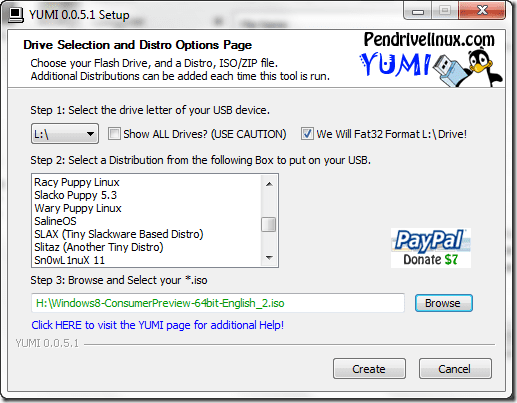
3. lépés: Ha a kívánt disztribúció nem érhető el a listában, görgessen lefelé a kiválasztásához próbálj ki egy nem listázott ISO-t. Kipróbáltam ezt a lehetőséget Windows 8-ra, és működött. Ha egy adott operációs rendszer ISO-ja vagy az eszköz nem érhető el a számítógépén, a YUMI megadja a letöltési linket, ahonnan letöltheti a cuccot. Csak válassza ki a lehetőséget Töltse le az ISO-t. Ha már van ISO a merevlemezén, keresse meg, és nyomja meg a gombot Teremt gomb.
Miután az eszköz befejezte az aktuális ISO-t, megkérdezi, hogy kíván-e további disztribúciókat hozzáadni az USB-meghajtóhoz. Ne felejtse el törölni a formázási opció jelölését, mielőtt továbblép a következő ISO-ra. Ismételje meg a folyamatot, hogy egymást követő rendszerindító képet adjon az USB-meghajtóhoz.
Most, amikor újraindítja a számítógépet, és kiválasztja a rendszerindítást az USB-eszközről a BIOS rendszerindítási opciójában, a YUMI A rendszerindító menü betöltődik az összes elérhető operációs rendszer listájával, amelyet az USB-meghajtóról indíthat.
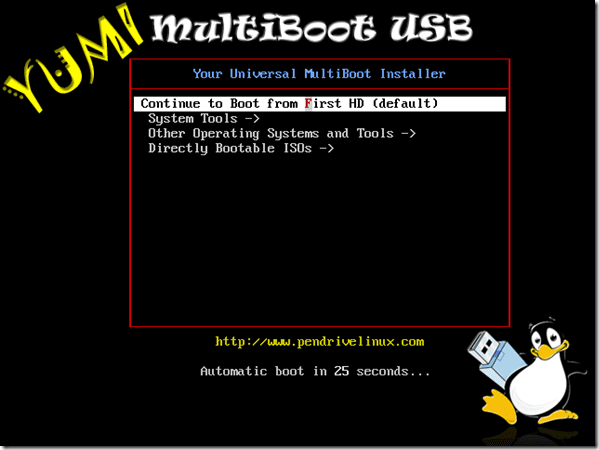
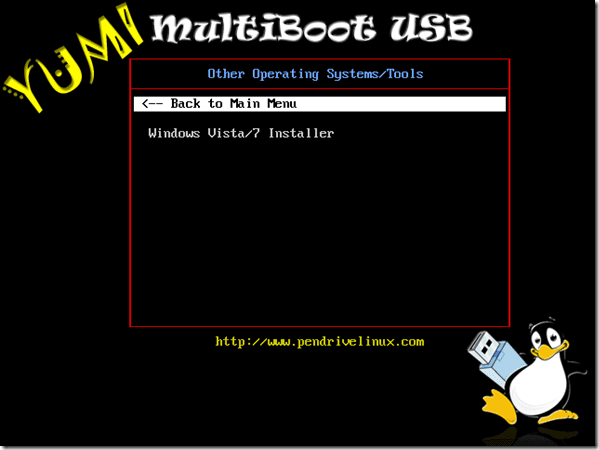
A YUMI nagyon egyszerűvé teszi a multi-boot USB pendrive létrehozását számos disztribúcióval és rendszereszközzel, mindössze egy pendrive-ra van szükséged, amely mindezt képes befogadni. Ennek nem kell aggódnia, tekintve, hogy manapság 1 GB-ról 32 GB-ra (valószínűleg többre) kap pendrive-okat.
Szóval, hogy tetszik a YUMI? Hasznos, nem?
Utolsó frissítés: 2022. február 02
A fenti cikk olyan társult linkeket tartalmazhat, amelyek segítenek a Guiding Tech támogatásában. Ez azonban nem befolyásolja szerkesztői integritásunkat. A tartalom elfogulatlan és hiteles marad.


